Dcoder adalah salah satu compiler IDE yang bisa digunakan untuk membuat aplikasi berbasis C++. Salah satu kelebihan Dcoder dibandingkan IDE lainnya adalah aplikasi ini dapat berjalan pada smartphone Android.
Sebenarnya Dcoder bukan hanya dapat digunakan sebagai C++ compiler, tetapi aplikasi ini juga menyediakan berbagai macam fasilitas bahasa pemrograman terkenal lainnya, seperti Assembly, C, C#, Java, Phyton, PHP, Visual Basic, dll.
Cara Membuat Program C++ dengan Dcoder
Berikut ini akan dijelaskan langkah-langkah membuat program dengan bahasa C++ pada Dcoder.
- Langkah pertama, jalankan aplikasi Dcoder pada smartphone. Untuk menjalankan aplikasi Dcoder, smartphonemu harus terkoneksi dengan Internet terlebih dahulu serta login dengan akun Google.
- Setelah Dcoder aktif, klik tombol Start Coding yang ada di sudut kanan bawah.
- Setelah mengklik tombol Start Coding, maka akan tampil beberapa opsi seperti berikut ini. Kemudian, klik tombol Create Project seperti yang ditunjuk oleh tanda panah pada gambar.
- Selanjutnya akan tampil beberapa pilihan bahasa pemrograman yang dapat kita gunakan. Pilihlah C++ karena kita akan membuat sebuah program sederhana menggunakan C++.
- Pada langkah selanjutnya, kita harus memberi nama untuk project yang akan dibuat, misalnya dalam contoh ini nama project-nya adalah PersegiPanjang. Setelah mengetik nama project, klik tombol Create di bagian bawah.
- Langkah berikutnya, klik tombol Open.
- Pada tampilan layar berikutnya, klik pada tab main.cpp pada bagian atas.
- Pada tampilan layar selanjutnya, kita sudah bisa mengetik kode program (coding).
- Pada contoh kali ini, kita membuat aplikasi untuk menentukan luas persegi panjang. Sebagai latihan, kamu dapat menyalin contoh coding berikut ini.
- Setelah kamu menulis coding seperti contoh di atas, langkah selanjutnya adalah melakukan proses compile dan menjalankan aplikasi (run). Untuk melakukan compile dan run, klik pada tombol segitiga-lingkaran berwarna hijau di sudut kanan bawah seperti yang ditunjuk dengan tanda panah pada gambar berikut ini.
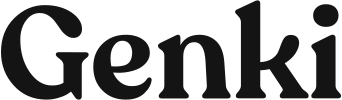
.jpeg)














.jpeg)



0 Comments